Tento článok vám ukáže, ako používať Raspberry Pi a spínač 5V relé na zapnutie a vypnutie žiarovky z vášho mobilného zariadenia. Tento článok obsahuje webovú aplikáciu, ku ktorej máte prístup z ktoréhokoľvek zariadenia v sieti a bezdrôtové ovládanie všetkých domácich spotrebičov v domácnosti. Začnime teda s našim jednoduchým experimentom domácej automatizácie Raspberry Pi.
Veci, ktoré budete potrebovať
Ak chcete používať Raspberry Pi bezhlavo (cez SSH alebo VNC), budete potrebovať nasledujúce veci:
1) Raspberry Pi 3 alebo Raspberry Pi 4.
2) Spínač relé 5V.
3) Elektrické vodiče.
4) 3 spojovacie vodiče žena-žena.
5) AC žiarovka.
6) Držiak žiarovky na striedavý prúd.
7) AC zástrčka.
8) Nástroj na strihanie a strihanie drôtu.
9) Skrutkovač CR-V 3.
10) Napájací adaptér Micro-USB (Raspberry Pi 3) alebo USB Type-C (Raspberry Pi 4).
11) 16 GB alebo 32 GB microSD karta s Raspberry Pi OS blikala.
12) Sieťové pripojenie na Raspberry Pi.
13) Laptop alebo stolný počítač pre prístup na vzdialenú plochu VNC alebo SSH na Raspberry Pi.
Ak nechcete mať na Raspberry Pi vzdialený prístup cez SSH alebo VNC, budete potrebovať aj nasledovné:
14) Monitor.
15) Kábel HDMI alebo micro-HDMI.
16) Klávesnica.
17) Myš.
Ak potrebujete pomoc s blikaním obrazu Raspberry Pi OS na kartu microSD, prečítajte si článok Ako nainštalovať a používať kameru Raspberry Pi.
Ak ste začiatočníkom Raspberry Pi a potrebujete pomoc s inštaláciou Raspberry Pi OS na Raspberry Pi, prečítajte si článok Ako nainštalovať Raspberry Pi OS na Raspberry Pi 4.
Ak tiež potrebujete pomoc s bezhlavým nastavením Raspberry Pi, prečítajte si článok Ako nainštalovať a nakonfigurovať operačný systém Raspberry Pi na Raspberry Pi 4 bez externého monitora.
Ďalej sú uvedené obrázky všetkých požadovaných nástrojov.



Napájanie na Raspberry Pi
Ďalej pripojte napájací kábel k Raspberry Pi a zapnite Raspberry Pi.

Po zapnutí Raspberry Pi sa môžete k Raspberry Pi pripojiť cez VNC alebo SSH. Alebo môžete k Raspberry Pi pripojiť klávesnicu, myš a monitor, aby ste k nemu mali priamy prístup.
5V reléové piny
Relé je v podstate spínač. Ale na rozdiel od tradičného spínača môže byť relé ovládané malým množstvom jednosmerného napätia.
5V relé sa veľmi ľahko používa. Má dve strany: jedna strana slúži na ovládanie relé cez nízkonapäťové jednosmerné napätie (od Raspberry Pi) a druhá strana slúži na ovládanie vysokonapäťového striedavého prúdu (i.e., žiarovka), v závislosti od stavu relé.

Na jednej strane má relé dve LED (jedna červená a jedna zelená) a tri piny (IN, GND, a VCC). Tieto tri piny sa používajú na riadenie relé z Raspberry Pi.

Prvé dva kolíky na druhej strane sa používajú na ovládanie domáceho spotrebiča so striedavým prúdom.

Pripojenie 5V relé k Raspberry Pi
Na pripojenie 5V relé k Raspberry Pi budete potrebovať tri spojovacie vodiče žena-žena.
Pripojte jednu stranu spojovacích vodičov k IN (žltý vodič), GND (čierny drôt) a VCC (červený vodič) kolíky v 5V relé, ako je to znázornené nižšie.

Druhá strana vodičov prechádza do pinov GPIO hlavičky Raspberry Pi, ako je to znázornené na obrázku nižšie.
Červený vodič by mal ísť do PIN 2 (VCC) Raspberry Pi.
Čierny vodič by mal ísť do PIN 6 (GND) maliny Pi.
Žltý vodič by mal ísť do PIN 7 (GPIO 4) maliny Pi.
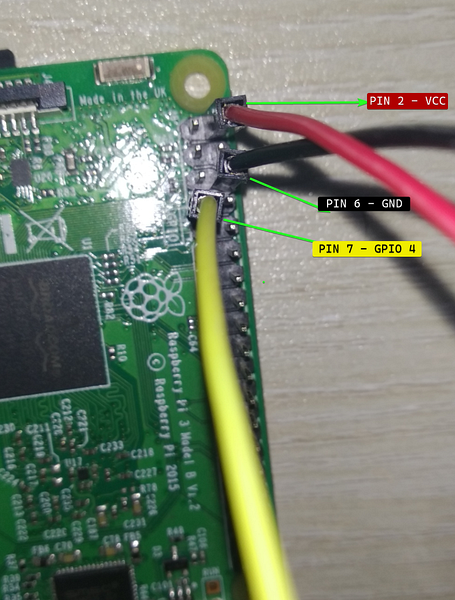
Akonáhle je 5V relé pripojené k Raspberry Pi, malo by vyzerať tak, ako je to znázornené na obrázku nižšie.

Povolenie prístupu GPIO prihlásenému používateľovi
Na umožnenie prístupu k pinom GPIO je predvoleným prihláseným používateľom systému Raspberry Pi OS pi by sa mal pridať k gpio skupina.
Môžete pridať pi užívateľ do gpio skupina s nasledujúcim príkazom:
$ sudo usermod -aG gpio $ (whoami)
Aby sa zmeny prejavili, reštartujte Raspberry Pi nasledujúcim príkazom:

Vytvorenie adresára projektu
Je tiež dobré mať všetky súbory projektu usporiadané.
Ak chcete mať súbory projektu usporiadané, vytvorte adresár projektu ~ / www a požadované podadresáre s nasledujúcim príkazom:
$ mkdir -pv ~ / www / šablóny, statické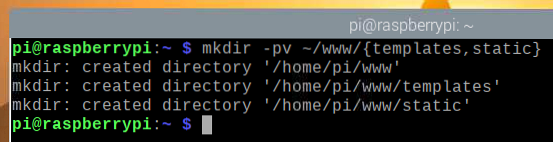
Po vytvorení adresára projektu prejdite do adresára projektu takto:
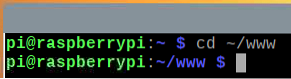
Prepínanie 5V relé z Raspberry Pi
Teraz, keď ste pripojili 5V relé k Raspberry Pi, prepnete relé z Raspberry Pi pomocou programovacieho jazyka Python.
POZNÁMKA: Prepínanie je termín používaný v elektronike. Prepínanie znamená riadenie (t.j.e. zapnutie / vypnutie) určitého elektronického zariadenia.
Ak chcete experimentovať s prepínaním relé pomocou programovacieho jazyka Python, vytvorte nový test skriptu Python.py v adresári projektu takto:
$ nano test.py
Do testu zadajte nasledujúce riadky kódov.py Python skript.
od času import spánku
zatiaľ čo je pravda:
relé = LED (4)
tlač ("Relé: zapnuté")
spánok (5)
štafeta.Zavrieť()
tlač ("Relé: vypnuté")
spánok (5)
Po dokončení stlačte
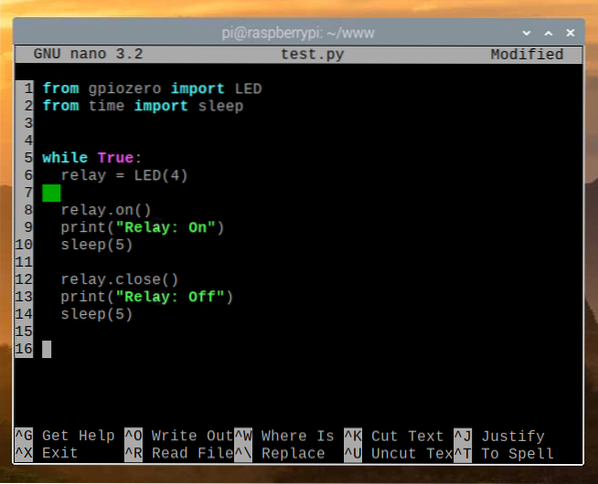
Sem sa importuje riadok 1 LED z gpiozero knižnica a riadok 2 importuje spať funkcia z čas knižnica.

Riadky 6 - 14 sú v nekonečnej slučke.
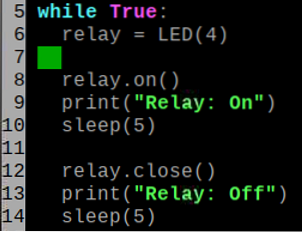
Riadok 6 inicializuje LED v GPIO 4 Raspberry Pi, ktorý je pripojený k IN pin relé.

Riadok 8 zapne relé pomocou na () metóda.
Riadok 9 vytlačí správu v konzole pomocou print () funkcia.
Riadok 10 oneskoruje vykonávanie ďalšieho riadku kódu o päť sekúnd pomocou klávesu spánok () funkcia.
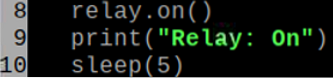
Riadok 12 vypína relé pomocou Zavrieť() metóda.
Rovnakým spôsobom riadok 9 vytlačí správu na konzole pomocou znaku print () funkcia a riadok 10 oneskoruje vykonávanie ďalšieho riadku kódu o 5 sekúnd pomocou klávesu spánok () funkcia.
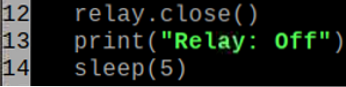
Ďalej spustite test.py Skript v jazyku Python takto:

The test.py Skript v jazyku Python by mal začať prepínať 5V relé. Každých päť sekúnd by ste mali počuť klikanie. Keď relé prepne stav (zo zapnutia na vypnutie alebo z vypnutia na zapnutie), vydáva cvakavý zvuk. To znamená, že relé funguje správne.
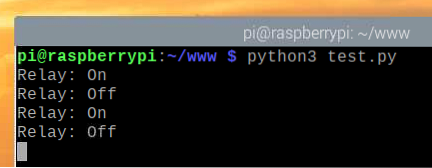
Keď je relé vo vypnutom stave (normálna prevádzka - odpojená záťaž AC), iba červená LED by sa mala rozsvietiť, ako vidíte na obrázku nižšie.

Keď je relé v zapnutom stave (je pripojená záťaž AC), obidve zelená LED a the červená LED by sa mala rozsvietiť, ako vidíte na obrázku nižšie.

Po dokončení testovania stlačte
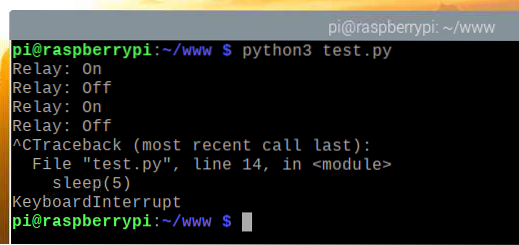
Pripojenie žiarovky AC k 5V relé
5V relé by teraz malo fungovať správne. Teraz pripojíte domáci AC spotrebič (v tomto prípade žiarovka) k 5V relé.
Najskôr prestrihnite rezačkou čierny elektrický vodič pripojený k žiarovke.

Keď je čierny elektrický vodič pripojený k žiarovke prestrihnutý rezačkou drôtu, mal by vyzerať tak, ako je to znázornené na obrázku nižšie.

Potom odstráňte vonkajšiu vrstvu, aby ste odkryli asi 0,5 palca elektrického drôtu, ako je to znázornené na obrázku nižšie.
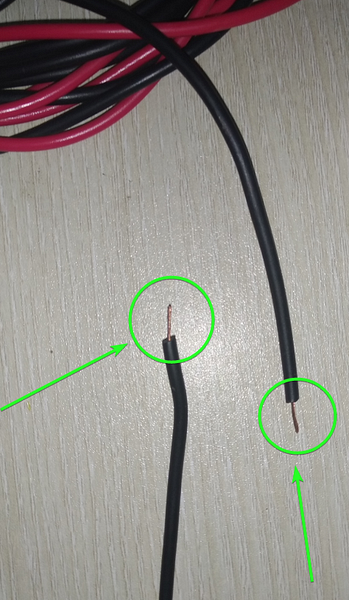
Potom sklopte odkryté drôty, ako je to znázornené na obrázku nižšie.
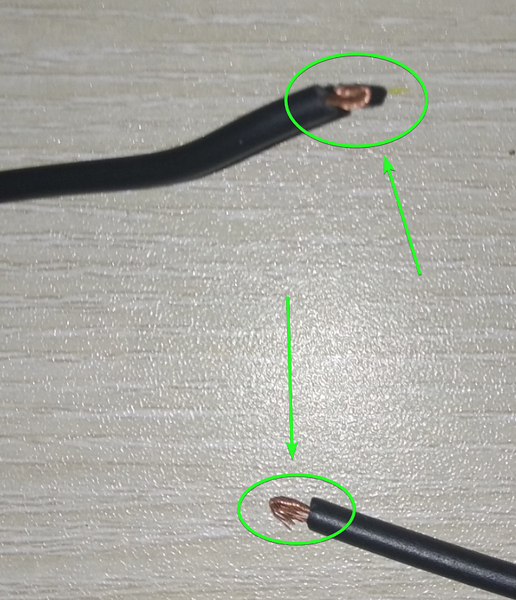
Uvoľnite označené skrutky relé pomocou skrutkovača CV-3.

Vložte odkryté vodiče, ktoré ste predtým odstránili a zložili, do dvoch skrutkových svoriek a skrutky dotiahnite skrutkovačom CV-3.

Testovanie spínania relé po pripojení napájacieho napätia
Akonáhle je záťaž 5V pripojená k 5V relé, pripojte zástrčku žiarovky do zásuvky v stene.

Spustiť test.py Skript Python z adresára projektu takto:
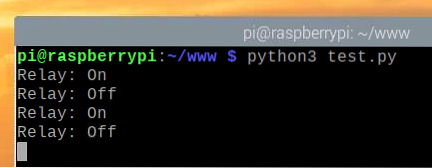
The test.py Skript v jazyku Python by mal začať prepínať 5V relé, ktoré zase bude prepínať vysokonapäťovú striedavú žiarovku v päťsekundových intervaloch. Žiarovka striedavého prúdu by mala zostať rozsvietená päť sekúnd, potom mala zostať vypnutá päť sekúnd atď.
Na obrázku nižšie je žiarovka vypnutá.

Na obrázku nižšie je žiarovka zapnutá.

Ako vidíte, môžeme prepínať relé a ovládať vysokonapäťovú striedavú žiarovku pomocou programovacieho jazyka Python. Takže stlačte
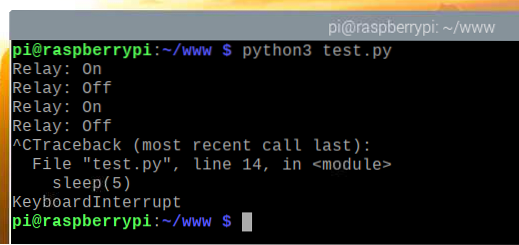 Prejdime teraz k ďalšej časti.
Prejdime teraz k ďalšej časti.
Písanie webovej aplikácie Domáca automatizácia
V tejto časti si ukážem, ako napísať webovú aplikáciu založenú na API pomocou programovacieho jazyka Python. Pomocou webovej aplikácie môžete ovládať relé a domáce domáce spotrebiče alebo elektrické zariadenia pripojené k relé z webového prehliadača.
POZNÁMKA: Všetky kódy zobrazené v tejto časti sú k dispozícii v mojom úložisku GitHub shovon8 / raspberry-pi-home-automation. Ak chcete, môžete klonovať moje úložisko GitHub a preskočiť všetky kódy.
Vytvorte server.py Python skript v adresári projektu takto:
$ nano server.py
Zadajte nasledujúce riadky kódov do server.py Skript v jazyku Python.
z LED importu gpiozero
z uuid import uuid4
miestnosti =
izby ['Izba 1'] = [
'id': uuid4 (),
'name': 'Svetlo 1',
'icon': 'fa fa-lightbulb',
'status': False,
'reléPin': 4,
'relayInstance': False
,
'id': uuid4 (),
'name': 'Fan 1',
'ikona': 'fa fa-fan',
'status': False,
'reléPin': 6,
'relayInstance': False
]
izby ['Kúpeľňa 1'] = [
'id': uuid4 (),
'name': 'Svetlo 1',
'icon': 'fa fa-lightbulb',
'status': False,
'reléPin': 5,
'relayInstance': False
]
aplikácia = banka (__ meno__)
aplikácia.config ['SEND_FILE_MAX_AGE_DEFAULT'] = 0
@app.trasa („/“)
def home ():
vrátiť render_template ('./ index.html ', miestnosti = miestnosti)
def toggle_appliance_status (id):
za izbu v izbách:
pre spotrebič v miestnostiach [miestnosť]:
if str (appliance ['id']) == id:
ak zariadenie ['reléInstance']:
spotrebič ['relayInstance'].Zavrieť()
spotrebič ['relayInstance'] = False
inak:
spotrebič ['reléInstance'] = LED (spotrebič ['reléPin'])
spotrebič ['relayInstance'].na ()
spotrebič ['status'] = nie spotrebič ['stav']
návrat Pravda
návrat False
@app.trasa („/ zariadenie / prepnúť /
def appliance_toggle (id):
return jsonify ('status': toggle_appliance_status (id))
Po dokončení stlačte
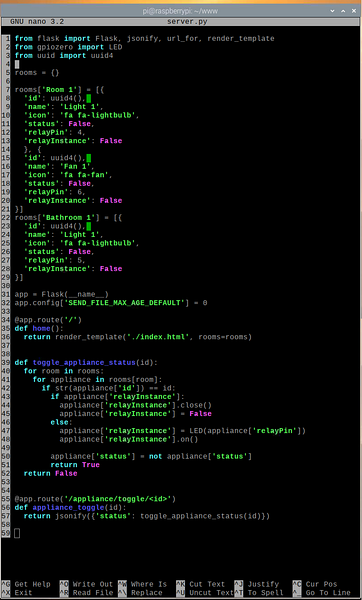
Riadky 1-3 tu importujú všetky potrebné komponenty z ich príslušných knižníc.

Riadok 5 vytvorí prázdny údaj miestnosti slovník. V tomto slovníku budeme ukladať všetky podrobnosti o AC zariadení, ktoré chceme ovládať z webovej aplikácie.

The miestnosti podrobnosti sú uložené v riadkoch 7-29.
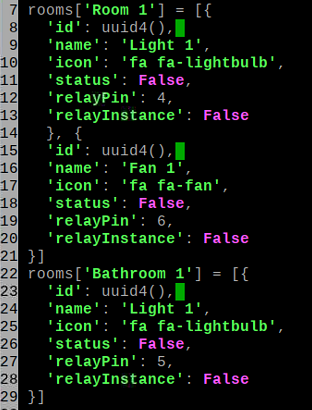
Poďme diskutovať o dátovej štruktúre jednej z miestností.
Tu bude názov miestnosti Izba 1. Takže, Izba 1 je kľúčom k miestnosti slovník.

The Izba 1 kľúč obsahuje pole ako hodnotu. Počet prvkov poľa sa rovná počtu domácich domácich spotrebičov v miestnosti, ktoré chcete tiež ovládať z webovej aplikácie. V takom prípade máme k dispozícii dva domáce spotrebiče na striedavý prúd, ktoré chceme ovládať: Svetlo 1 a Ventilátor 1.
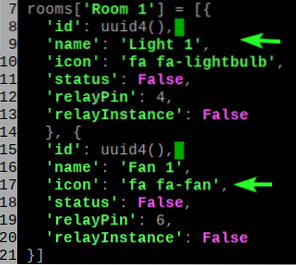
Každá definícia domáceho spotrebiča má id. The id je náhodne generovaný UUID. Toto slúži na identifikáciu, ktorú miestnosť chceme pomocou API ovládať.
Domáci spotrebič má tiež všetky tieto prvky:
- meno (svetlo 1 v tomto prípade)
- ikona (Trieda ikon Font Awesome, pretože pre ikony budeme používať písmo Awesome)
- status (Pravda ak na a Falošné ak vypnutý)
- reléPin (číslo PIN GPIO použité na ovládanie relé pripojeného k domácemu spotrebiču na striedavý prúd)
- reléInstance (inicializované LED predmet gpiozero knižnica zodpovedná za kontrolu príslušného pinu GPIO - reléPin)
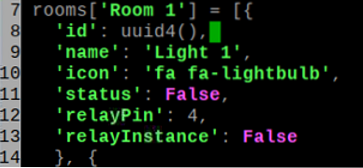
Riadok 31 inicializuje bankový webový server Python.
Riadok 32 konfiguruje bankový webový server.

Riadky 34-36 posielajú index.html súbor z šablóny / adresár, keď navštívite webovú aplikáciu domácej automatizácie.
Banka používa Jinja2 šablónovaný jazyk na vykreslenie index.html spis. Takže som prešiel miestnosti slovník do index.html spis. Jinja2 vykreslí domovskú stránku pomocou miestnosti údaje.

Funkcia toggle_appliance_status () v riadkoch 39-52 sa používa na zapnutie domáceho spotrebiča, ak je vypnutý, a na vypnutie domáceho spotrebiča, ak je zapnutý, pomocou spotrebiča id.
Vracia sa to Pravdaže ak je operácia prepínania úspešná. Ak sa vyskytne chyba, vráti sa Falošné.
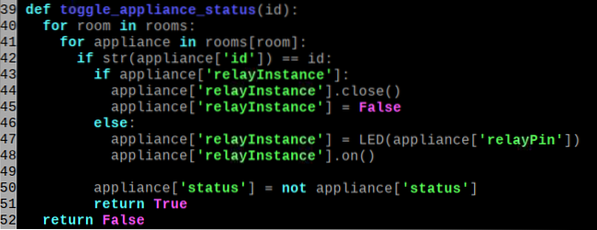
Riadky 55-57 sa používajú na prepínanie domácich spotrebičov pomocou / spotrebič / prepínač / Koncový bod API webového servera. Tu, id je ID domáceho spotrebiča.

Vytvorte index.html súbor v šablóny / adresára projektu nasledovne:

Zadajte nasledujúce riadky kódov do index.html scenár.
Domáca automatizácia Raspberry Pi
% za izbu v izbách%
izba
% na zariadenie v miestnostiach [room]%
device ['name']
% endfor%
% endfor%
Po dokončení stlačte
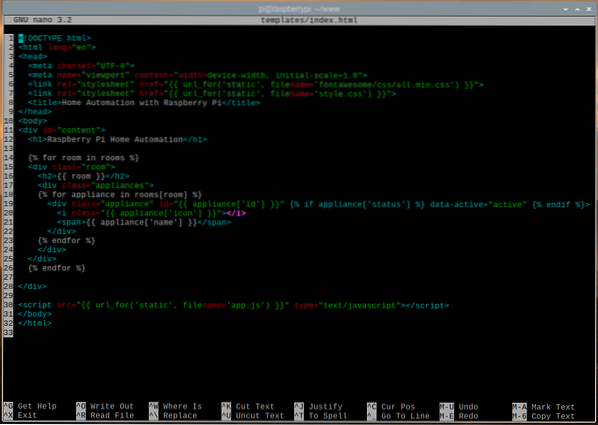
Vytvor štýl.css súbor v statický / adresára projektu nasledovne:

Zadajte nasledujúce riadky kódov do štýl.css spis.
*
okraj: 0;
výplň: 0;
rodina fontov: 'BenchNine', sans-serif;
#content> h1
pozadie: linear-gradient (to right, rgb (112, 24, 163), rgb (86, 127, 240));
farba: #fff;
zarovnanie textu: na stred;
vypchávka: .5em 0;
div.izba
rozpätie: .5em;
orámovanie: 2px pevný rgb (112, 24, 163);
polomer ohraničenia: 5px;
div.izba h2
/ * pozadie: rgb (9, 76, 121); * /
pozadie: linear-gradient (to right, rgb (112, 24, 163), rgb (86, 127, 240));
polstrovanie: 0 0 0 .5em;
farba: #fff;
div.spotrebiče
rozpätie: .5em .5em 0 0;
displej: flex;
flex-wrap: zabaliť;
div.spotrebič
orámovanie: 2px pevný rgb (112, 24, 163);
polomer okraja: 5px;
šírka: 110px;
výška: 120px;
zarovnanie textu: na stred;
rozpätie: 0 0 .5em .5em;
displej: flex;
smer ohybu: stĺp;
div.spotrebič i.fa
veľkosť písma: 4em;
flex-grow: 1;
vypchávka: 0.3em;
farba: rgb (204, 50, 50);
div.zariadenie [data-active = "active"] i.fa
farba: rgb (32, 177, 51);
div.rozpätie zariadenia
displej: blok;
váha písma: tučné;
pozadie: rgb (112, 24, 163);
farba: #fff;
Po dokončení stlačte
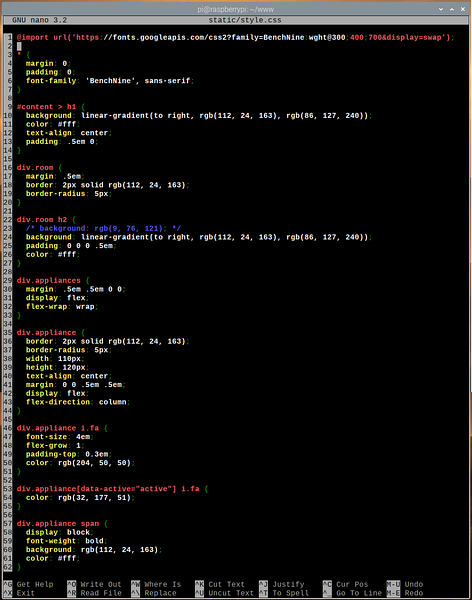
Vytvorte aplikácia.js súbor v statický / adresára projektu nasledovne:

Zadajte nasledujúce riadky kódov do aplikácia.js spis.
funkcia main ()
function toggleApplianceState (e)
var id = e.cesta [1].id;
var http = nový XMLHttpRequest ();
http.onreadystatechange = function ()
Ak toto.readyState === 4 && toto.stav === 200)
ak (JSON.analyzovať (toto.responseText).status === true)
ak (napr.cesta [1].hasAttribute ('data-active'))
e.cesta [1].removeAttribute ('data-active')
else
e.cesta [1].setAttribute ('data-active', 'active')
http.open ("GET", '/ appliance / toggle / $ id', true);
http.poslať ();
var spotrebiče = dokument.getElementsByClassName ('zariadenie');
pre (i = 0; i < appliances.length; i++)
spotrebiče [i].addEventListener ('click', toggleApplianceState);
Po dokončení stlačte
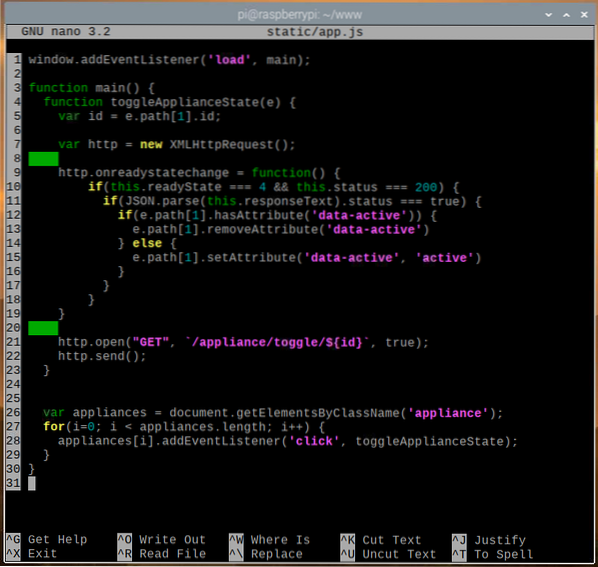
Tu riadok 1 vedie hlavný() funkcia po dokončení načítania webovej stránky.

V index.html súboru, každý domáci spotrebič je uzavretý v spotrebič trieda. Riadky 26-29 sa používajú na výber každého domáceho spotrebiča z webovej stránky a na pripojenie kliknite udalosti. Keď niekto klikne na domáci spotrebič z webovej stránky, toggleApplianceState () funkcia pobeží.

V riadkoch 4-23 sa toggleApplianceState () funkcia sa používa na vyžiadanie / spotrebič / prepínač / koncový bod webového servera na zmenu stavu domáceho zariadenia, na ktoré ste klikli. Žiadosť sa podáva na pozadí cez AJAX. Po prijatí odpovede sa webová stránka zodpovedajúcim spôsobom aktualizuje.
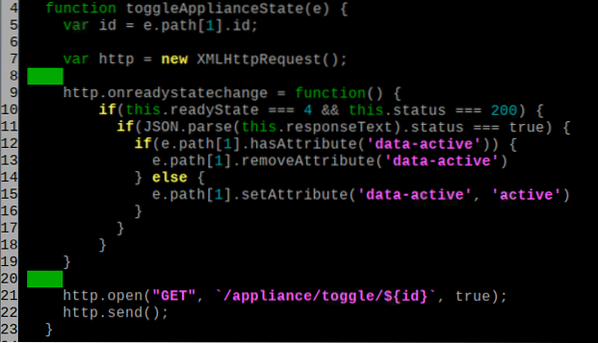
Prejdite na ikonu statický / adresára v adresári projektu nasledovne:
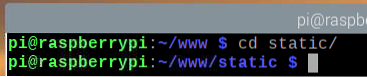
Stiahnite si Font Awesome pomocou nasledujúceho príkazu:
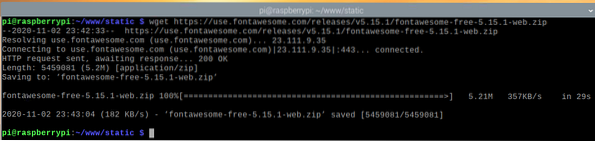
Po stiahnutí písma Awesome by ste mali nájsť nový súbor zip fontawesome-free-5.15.1-web.PSČ v statický / adresár.
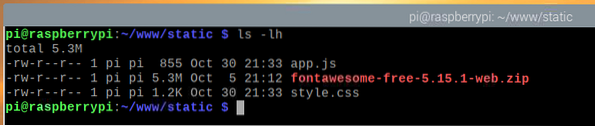
Rozbaľte fontawesome-free-5.15.1-web.PSČ súbor s nasledujúcim príkazom:

The fontawesome-free-5.15.1-web.PSČ súbor by mal byť teraz rozbalený.
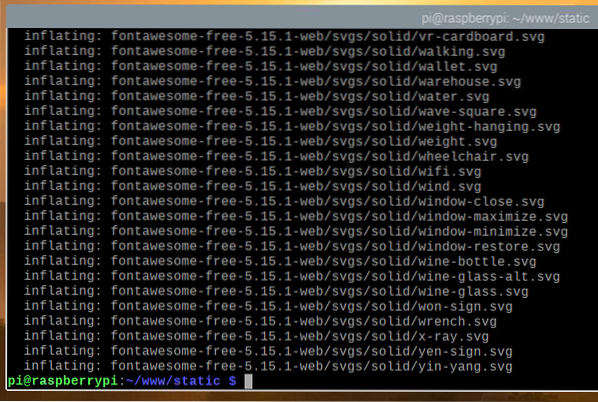
Nový adresár fontawesome-free-5.15.1-web / by mali byť vytvorené v statickom adresári /, ako vidíte na snímke obrazovky nižšie.
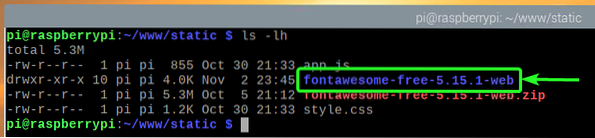
Premenujte adresár fontawesome-free-5.15.1-web / do fontawesome / nasledujúcim príkazom:
$ mv -v fontawesome-free-5.15.1-webový fontawesome
Teraz už viac nepotrebujete fontawesome-free-5.15.1-web.PSČ spis. Takže, odstráňte fontawesome-free-5.15.1-web.PSČ súbor s nasledujúcim príkazom:

The statický / adresárová štruktúra by mala vyzerať tak, ako je to zobrazené na snímke obrazovky nižšie.
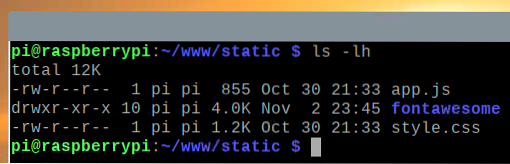
Prejdite späť do adresára projektu ~ / www nasledovne:
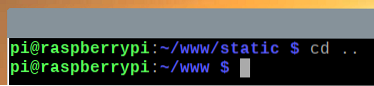
Testuje sa webová aplikácia domácej automatizácie
Ak chcete otestovať webovú aplikáciu domácej automatizácie, spustite v adresári projektu nasledujúci príkaz:
$ FLASK_APP = server.py banka beží
Webová aplikácia by mala byť k dispozícii na porte 5000 vášho Raspberry Pi.
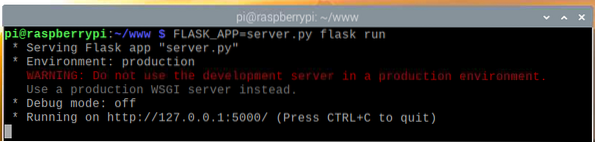
Vo webovom prehliadači Chromium navštívte stránku http: // localhost: 5000. Mala by sa načítať webová aplikácia domácej automatizácie.
Kliknite na ikonu žiarovky uvedenú na obrázku nižšie.
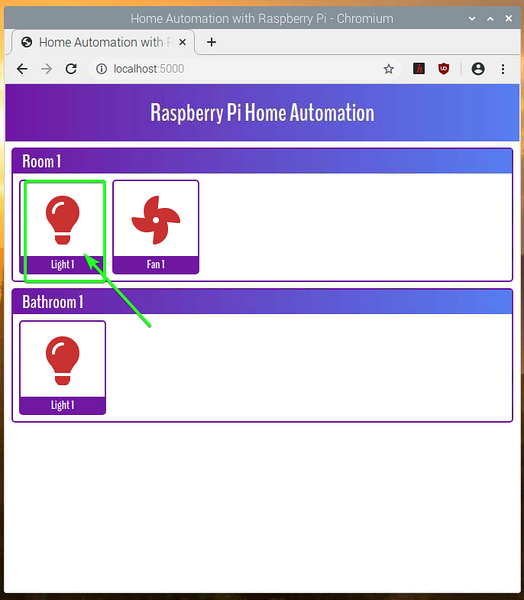
Teraz by mala byť zapnutá žiarovka AC. Farba ikony by sa tiež mala zmeniť na zelenú, čo naznačuje, že žiarovka je zapnutá.
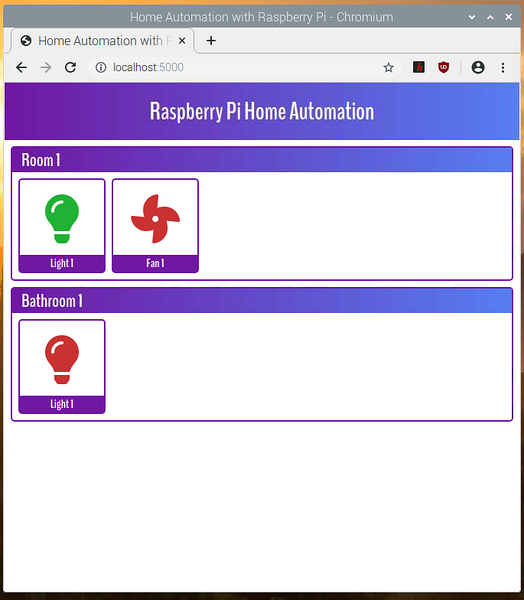
Webová aplikácia domácej automatizácie teda funguje. Stlačte
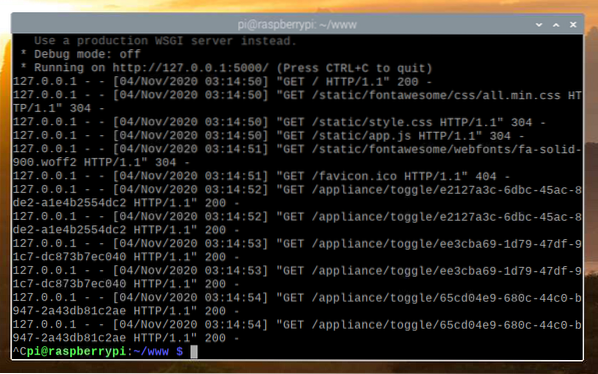
Vytváranie služieb Systemd pre webovú aplikáciu Home Automation
V tejto časti vám ukážem, ako vytvoriť súbor systémovej služby pre webovú aplikáciu domácej automatizácie tak, aby sa automaticky spúšťal pri zavedení.
Najskôr vytvorte raspi-home-automation.služby súbor v adresári projektu takto:
$ nano raspi-home-automation.služby
Zadajte nasledujúce riadky do automatizácie raspi-home.súbor služieb.
[Jednotka]Popis = Webová služba Raspberry Pi Home Automation
Po = sieť.cieľ
[Služba]
WorkingDirectory = / home / pi / www
Prostredie = FLASK_APP = server.py
Prostredie = FLASK_ENV = výroba
ExecStart = / usr / bin / spustenie banky --host = 0.0.0.0
StandardOutput = dediť
StandardError = inherit
Reštart = vždy
Užívateľ = pi
[Inštalácia]
WantedBy = viac používateľov.cieľ
Po dokončení stlačte
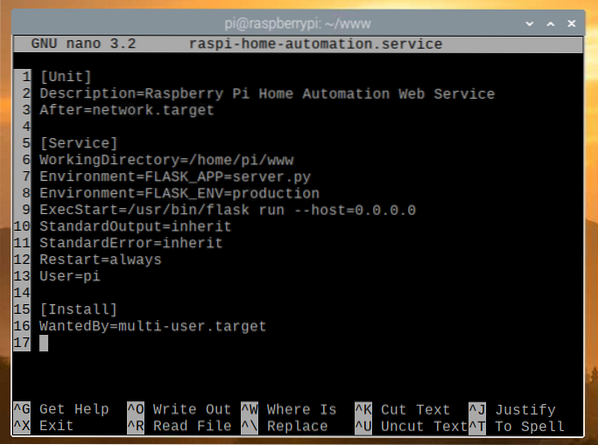
Skopírujte raspi-home-automation.služby súbor do / etc / systemd / system / adresár s nasledujúcim príkazom:

Znovu načítajte systemd démonov, aby sa zmeny prejavili nasledovne:

Pridajte znak raspi-home-automation služba pre spustenie systému Raspberry Pi OS s nasledujúcim príkazom:

Reštartujte Raspberry Pi pomocou nasledujúceho príkazu:
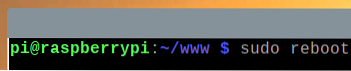
Akonáhle Raspberry Pi zavádza, raspi-home-automation služba by mala byť aktívna / spustená, ako vidíte na snímke obrazovky nižšie.
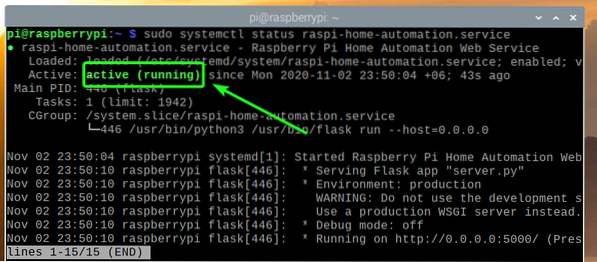
Prístup k webovej aplikácii Domáca automatizácia z iných zariadení
Ak chcete získať prístup k webovej aplikácii domácej automatizácie z iných zariadení vo vašej domácej sieti, musíte poznať adresu IP vášho zariadenia Raspberry Pi.
IP adresu vášho zariadenia Raspberry Pi 4 nájdete z webového rozhrania pre správu domáceho smerovača. V mojom prípade je adresa IP 192.168.0.103. Toto bude pre vás iné. Takže odteraz určite nahraďte moju IP adresou vašou.
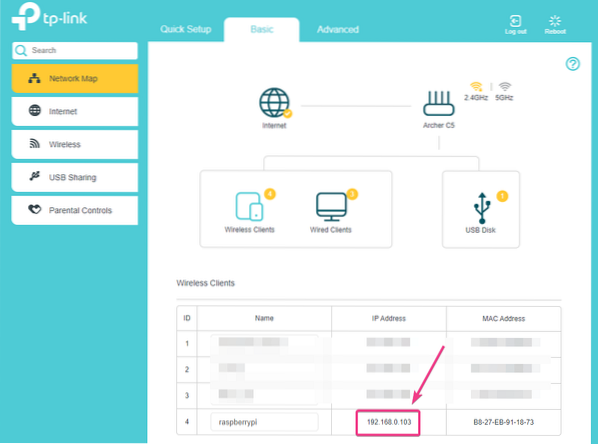
Ak máte prístup ku konzole Raspberry Pi, môžete spustiť nasledujúci príkaz a tiež vyhľadať adresu IP.
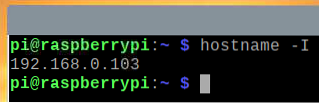
Keď poznáte adresu IP vášho zariadenia Raspberry Pi, môžete k nej získať prístup z ľubovoľného zariadenia v domácej sieti.
Ako môžete vidieť na snímke obrazovky nižšie, k webovej aplikácii pre automatizáciu domácnosti som sa dostal zo svojho smartphonu so systémom Android.
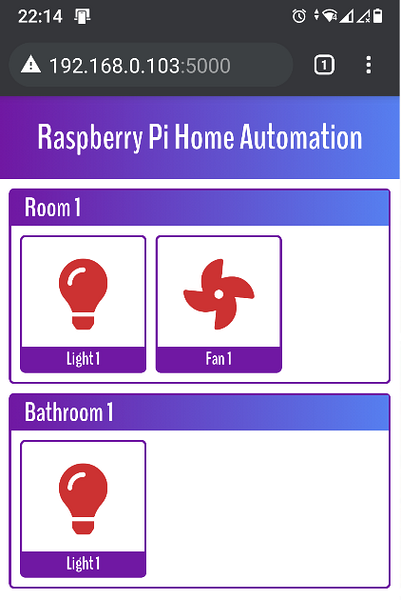
Nezabudnite zapojiť žiarovku do elektrickej zásuvky.

Žiarovka by mala byť predvolene vypnutá.

Ak klepnete na ikonu žiarovky vo webovej aplikácii domácej automatizácie, farba ikony žiarovky by sa mala zmeniť na zelenú, čo znamená, že žiarovka je zapnutá.
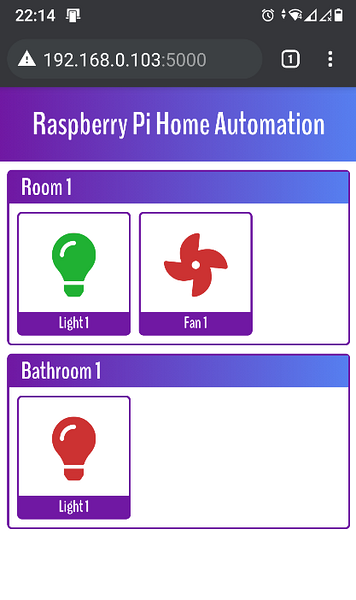
Ako vidíte na obrázku nižšie, žiarovka je zapnutá.

Záver
Tento článok vám ukázal, ako používať 5V relé na riadenie vysokonapäťového striedavého elektrického zariadenia z Raspberry Pi pomocou programovacieho jazyka Python. V článku sa tiež dozviete, ako napísať webovú aplikáciu založenú na rozhraní API založenú na API pre kontrolu prenosu z webového prehliadača. Tento článok by vám mal pomôcť začať s domácou automatizáciou pomocou Raspberry Pi.
 Phenquestions
Phenquestions


